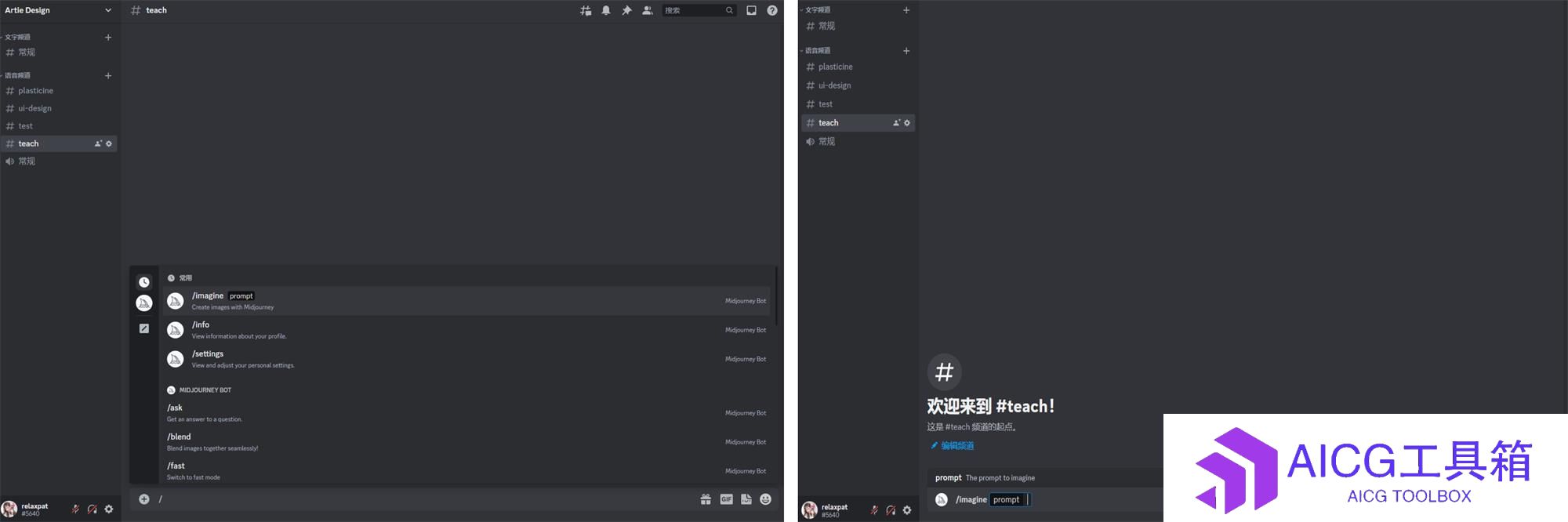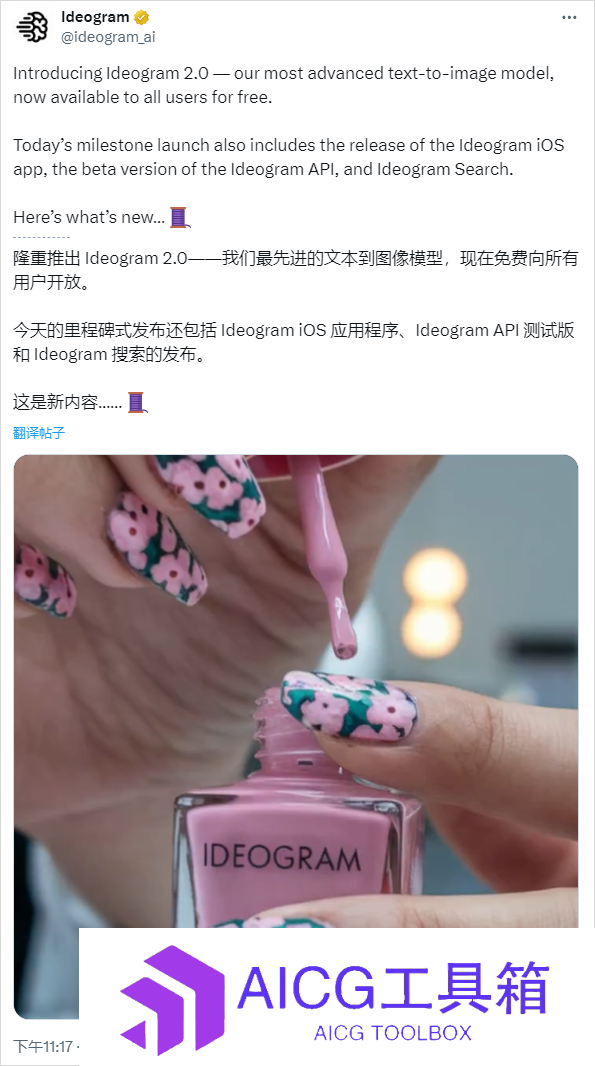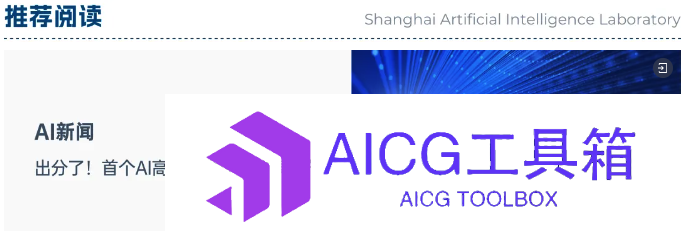如何搭建discord服务器
来源:AICG工具箱 责编:网络 时间:2025-01-29 14:15:14
AI奇点网工具使用教程丨Midjourney使用教程系列
将 Midjourney 服务器连接到 Discord 上
进入到“Discord”界面接着上面的操作,我们点击左下角的“Go to Discord”去到 Discord 界面:

然后这里就会出现创建服务器的弹窗,然后点击“亲自创建”,选择“仅供我和我的朋友使用”,创建服务器名称,头像可以是官方默认的(可以不填),后面的信息可以随意填写内容,填写完成之后进入我们的服务器,属于自己的服务器就已经完成搭建。


因为是国外的软件,所以界面是英文很正常,不过discord是支持中文显示的,跟着我的操作把软件切换成中文就可。
点击左下角个人信息的设置按钮,找到“language”这个选项,然后选择“中文”,就完事了。

创建好自己的服务器之后还不能开始作图,因为我们的 Midjourney 机器人还没添加进来,你可以把这个理解为是个群聊服务器,可以拉好友进来聊天,回到我们的主题:
点击左侧“探索公开服务器”这个按钮(左侧这一排的功能都是服务器功能,“我”所在的服务器、创建服务器、公开服务器都在这,这些功能很简单理解,感兴趣自己研究研究)。这里大家应该看到我们的主角了吧,没错,就是第一个 Midjourney,然后点进去吧(出现这个欢迎弹窗,咱不管它)。

出现了一大堆信息,这个社区是公开的,很多人都在这里做图,左侧的一栏是该服务器频道,有 Midjourney 管理人员的频道,发布一些更新信息等,还有公众的作图频道,我建议可以在里面看看人家怎么给关键词做图的,不建议在这里生成自己的图,太多信息了。
接下来就是加入Midjourney 这个社区,同样,它会让你验证,我们按步骤点击就好了。

注意:这里可能验证一遍之后你并没有加入社区,可能是网络原因,影响不大,重复验证一遍即可(一次过的忽略)下面是加入成功之后的界面:

然后我们切换下频道,频道这边的随便点击一个,然后点击右边顶部的“成员名单”按钮(注意哦,需要点击下面的一个频道才会显示“成员名单”按钮):

在右侧社区成员列表“Midjourney Bot”并点击,选择“添加到服务器”,选择刚刚咱们创建的服务器,后面授权验证就好了,可以进到我们的服务器,可以看到,机器人已经在我们的成员列表里了,这样就大功告成了。

在这里midjourney就已经可以在自己的服务器中使用了,但是现在MJ已经不再免费,要充值的小伙伴需要使用境外的信用卡,如果没有,可以去某宝某、鱼上找,订阅的流程我就不详细描述了,大家自行研究吧。某鱼上面小编上次在某鱼上拼车试了一下,多人使用账号和单人使用账号基本没什么区别,关键还很便宜,不过其他人可以看到自己生成的内容,对个人隐私不好,这个自己权衡吧。
<<<【上一节】MJ注册教程
【下一节】使用MJ创作AI绘画作品>>>
- 常用AI 共 130 款
- 工具箱 共 172 款
- 最新消息 共 493 款
-
金山WPS AI新功能新玩法首发测评:不含水分,中文版「GPT+Office」真的来了!
4月18日,金山办公展示了其具备大语言模型能力的生成式AI应用——WPS AI!据官方介绍,WPS AI是国内协同办公赛道上的首个类ChatGPT式应用。
-
GPTs教程_怎么自己做GPTs_GPTs部署安装
上周 OpenAI 在首次开发者大会上,发布了重磅炸弹 GPTs!你无需任何编程知识,通过简单聊天的交互方式就能创建数学、论文、创意设计等不同任务的专属GPT小助理啦。快来体验一下吧
-
怎么快速给模特换装_怎么用stable diffusion给模特换装
本篇教程主要运用StableDiffusion这个工具来进行操作,下面会通过几个小案例,给大家展示不同需求下,我们该如何使用StableDiffusion来辅助我们完成服装效果展示。本教程适用于电商设计场景、摄影场景等多个运用人物设计的实战中
-
一句话让小姐姐为我换了N套衣服,谷歌卷出视频生成新高度丨Lumiere AI使用体验分享
谷歌一出手,又把AI视频生成卷上了新高度。一句话生成视频,现在在名为Lumiere的AI操刀下,AI视频竟然可以这么厉害!
-
金山WPS AI新功能新玩法首发测评:不含水分,中文版「GPT+Office」真的来了!
4 2025-01-07
-
怎么快速给模特换装_怎么用stable diffusion给模特换装
4 2025-01-17
-
一句话让小姐姐为我换了N套衣服,谷歌卷出视频生成新高度丨Lumiere AI使用体验分享
3 2024-12-30
-
字节跳动发布豆包视频生成模型,这效果让我分不清AI虚拟与现实的边界
2 2024-12-25
-
Ideogram更新,AI可直接生成海报丨附最新使用教程
3 2025-01-07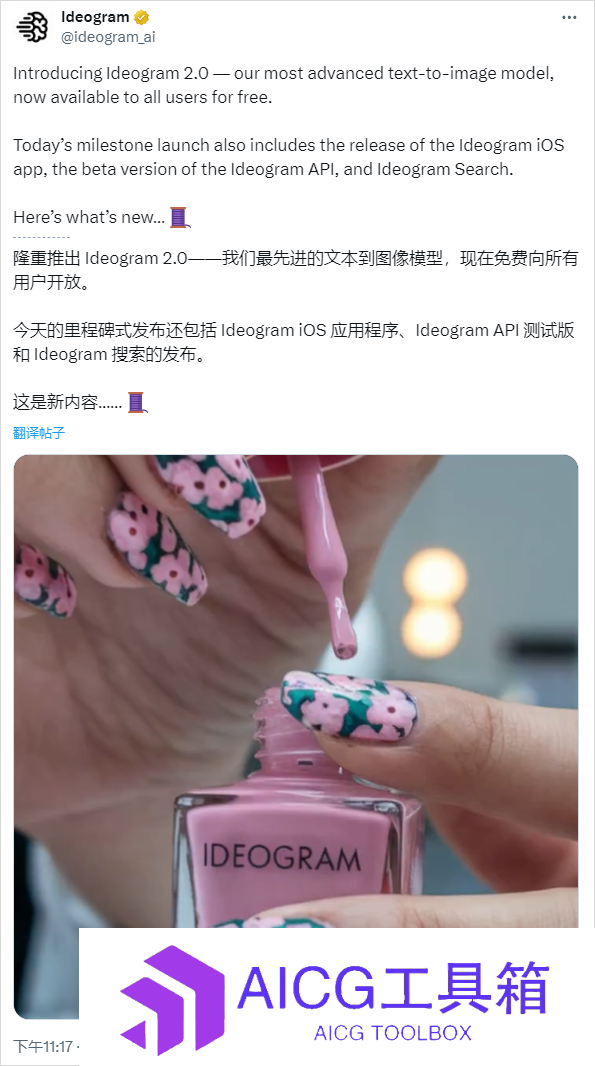
-
stable diffusion怎么快速线稿上色_线稿上色
2 2025-01-15
-
号外!华军AI产品榜重磅首发:8月国产AI文生视频工具大爆发
2 2024-12-25
-
国内首次2024全科高考AI测评开分:阿里通义、GPT-4o等七款大模型参与,文科进一本理科进二本
5 2024-12-25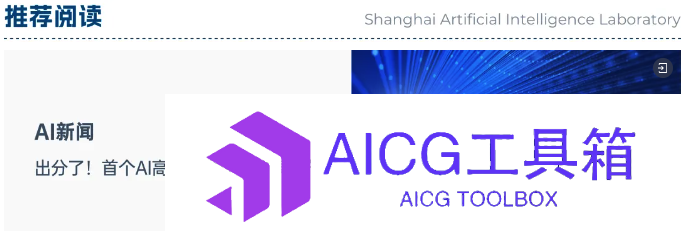
-
Midjourney VS Stable Diffusion超全对比丨一篇让你全面了解他们的区别!
2 2024-12-26 -
实测阿里通义千问视觉大模型Qwen-VL Max「超大杯」:会读图、写代码,秒懂网络梗图,中文顶流性能视觉大模型
1 2024-12-30